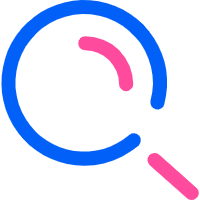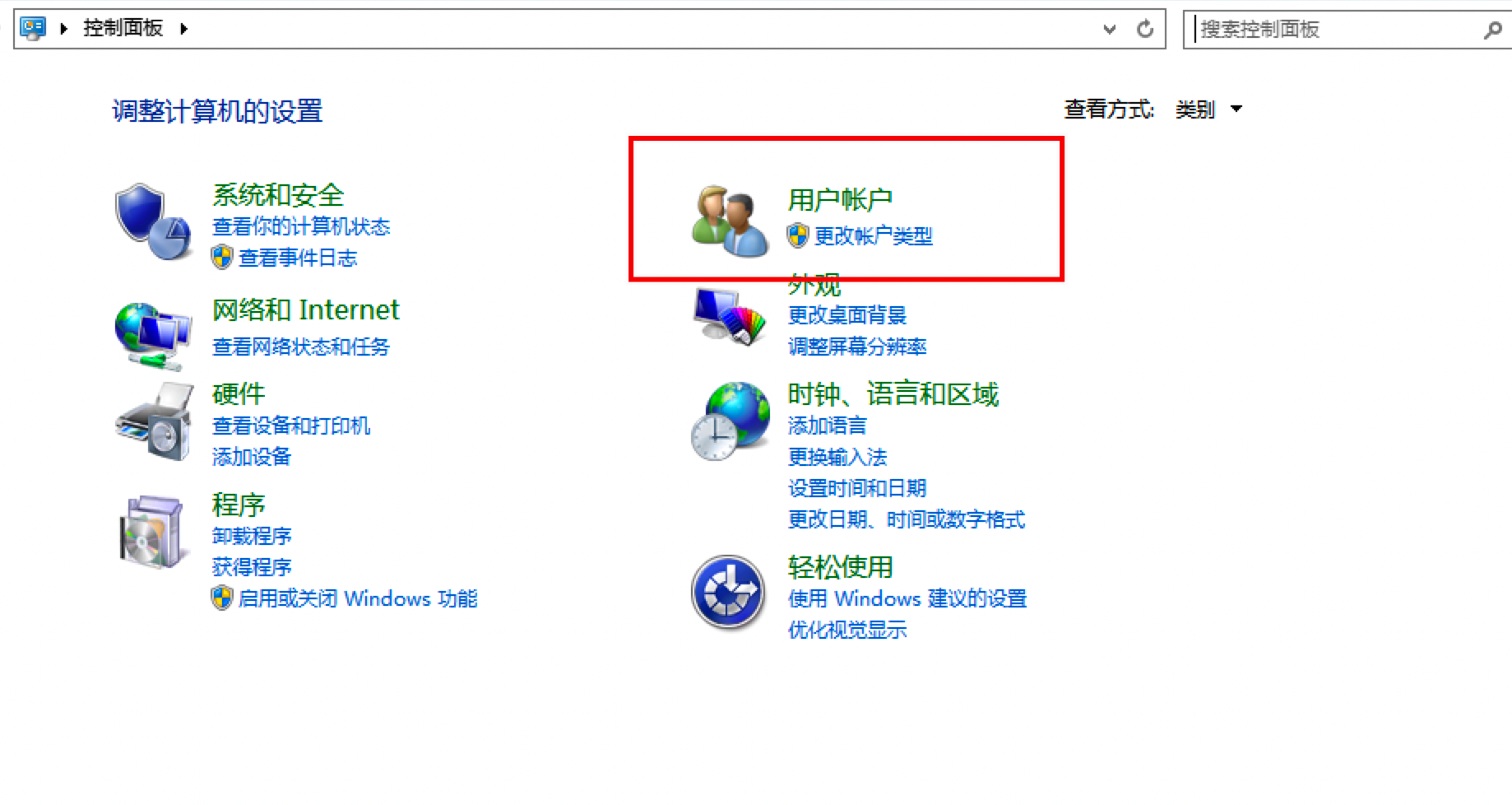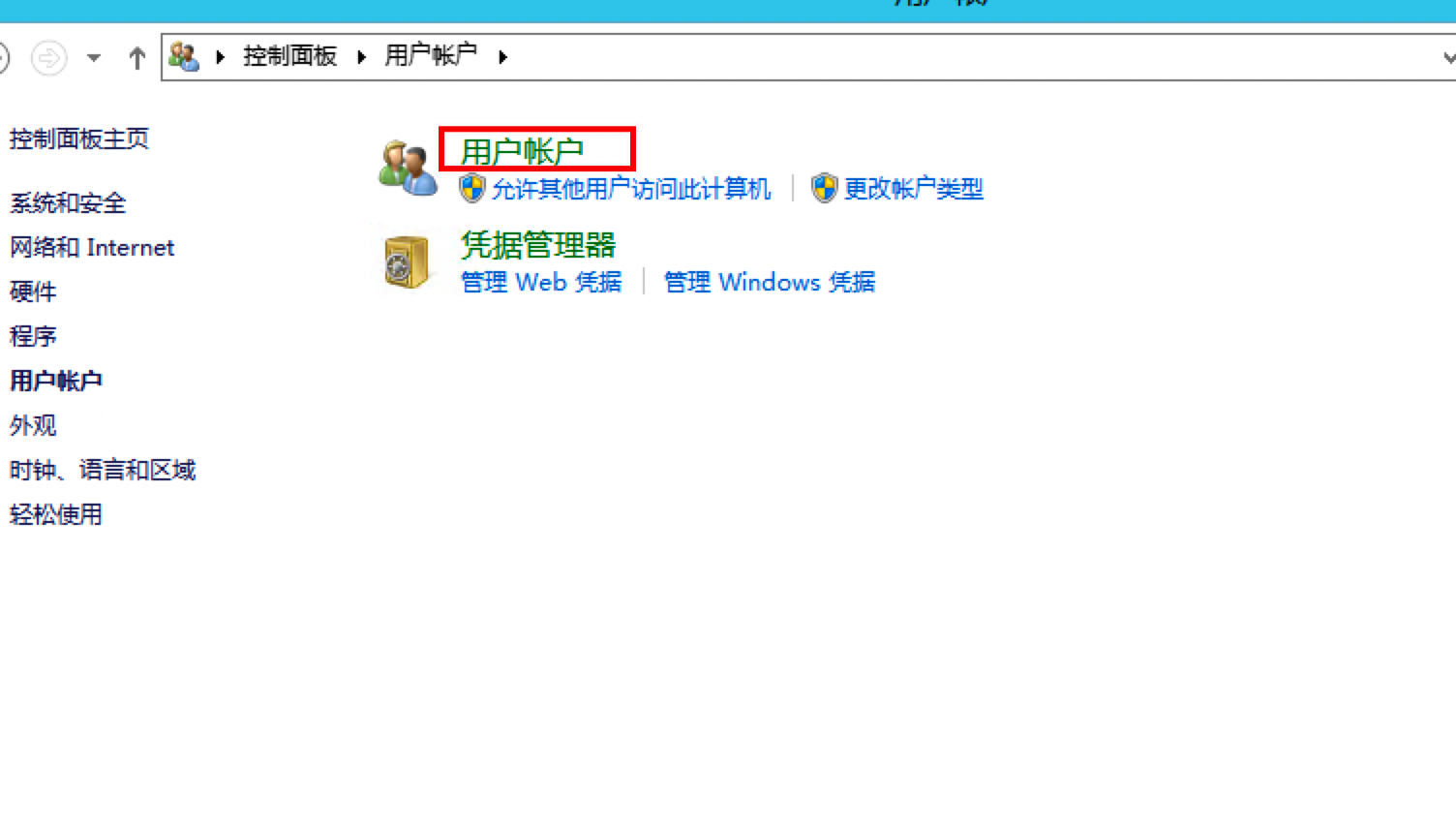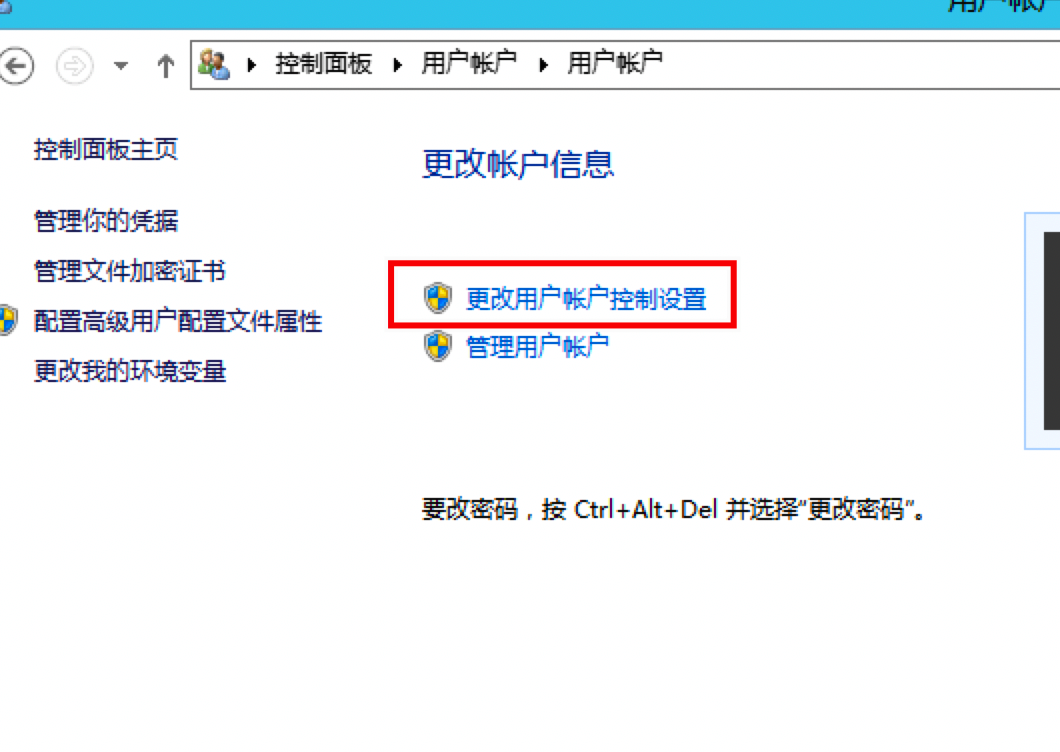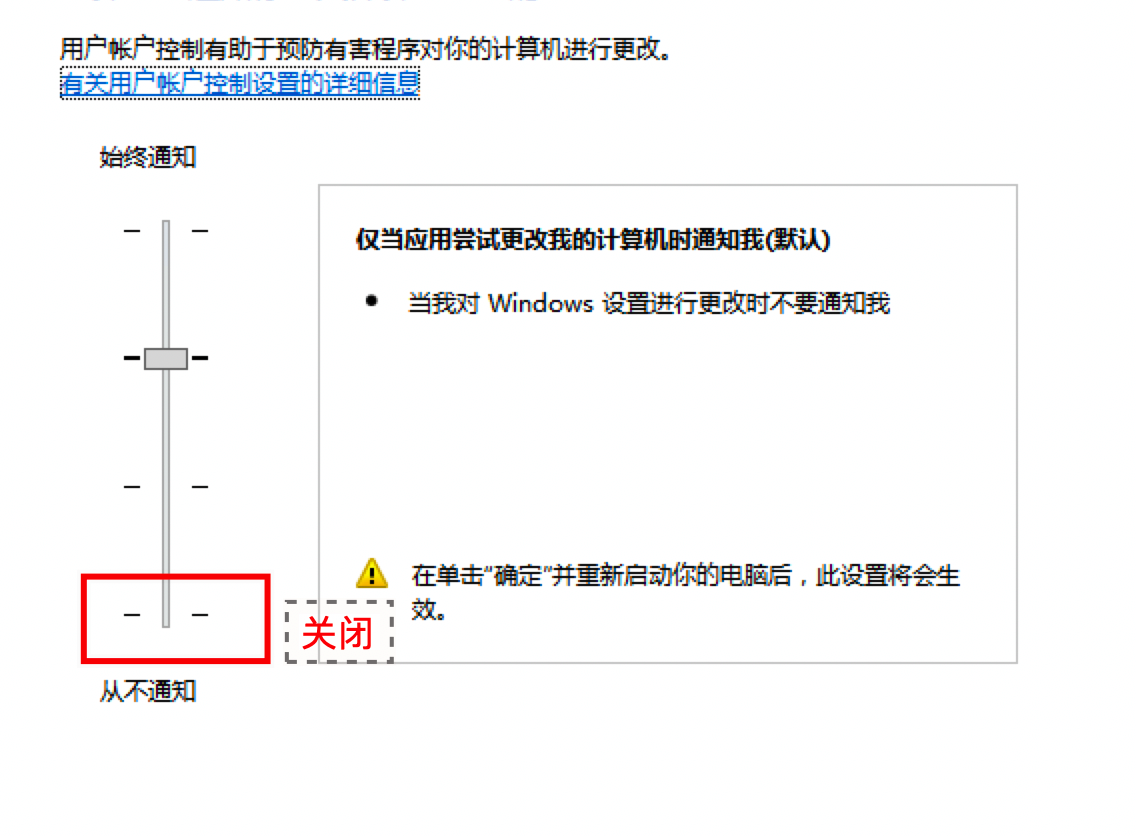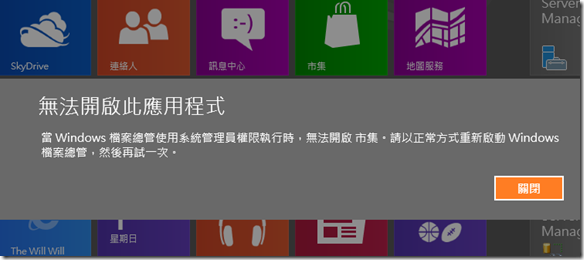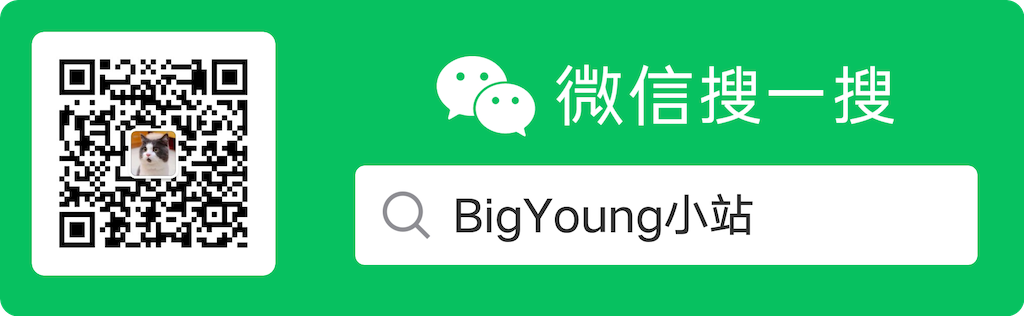方法一:
第1步进入到【控制台后】,点击【使用者帐户和家庭安全】。
第2步接着点击「使用者帐户」。
第3步请找到下方的「变更使用者帐户控制设定」点击进入。
第4步以Windows 7来说,在UAC的设定介面中,会看到一个拉条,越往上,UAC管的越多,越往下UAC管的越少,因为我们是要关闭UAC,所以请将拉条拉到最底端,最后请点击﹝确定﹞。
这时候可能会跳出警示讯息,请点击﹝是﹞。若遇到「行动作业中心」的讯息要求重新开机,请点击﹝立即重新启动﹞后,UAC的设定才会成功。
方法二:
1.点选开始->执行->输入msconfig [Enter] 2.请点选[工具] "停用UAC" [确定],修改完成后需要重新开机即会生效.
注意1:
重新开机之后,系统开机后会在提示列出现警告讯息,如果不想看到这样的讯息,可以选择左下角的[Windows资讯安全中心]变更资讯安全中心警示的方式 把它改成[不要通知我,且不要显示图示]即可.
注意2:
当你真正关闭使用者帐户控制之后,将会完全无法使用Windows 8的Metro介面,所有Metro介面下的App都将无法执行(如下图示),而且会有许多只能在Metro介面自订的电脑设定都将无法使用,要强制关闭使用者帐户控制之前,还请各位三思!
相关资料: 1. 使用UAC虚拟化保护系统文件 2. 微软官方文档:使用者帐户控制(UAC)的运作方式